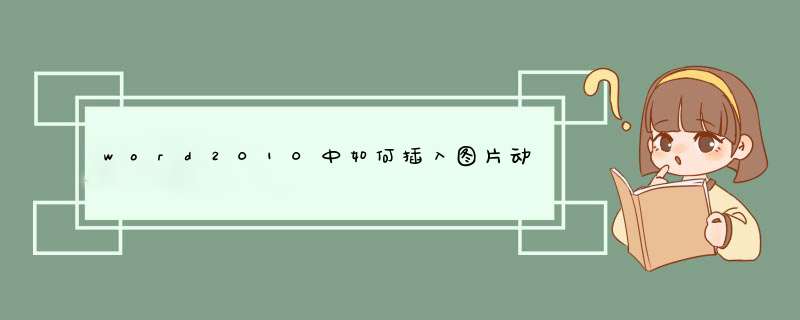
打开word,新建文档,选择插入选项,然后选择图片选项。
接着d出选择动态文件的窗口,这里选择gif格式的图片,选择好后点击插入。
接着在word的界面中就会看到插入的动态图片了,不过此时显示的是静止的状态。
接着点击菜单栏的文件选项,然后在d出的界面中选择另存为选项。
接着在保存的界面,选择格式文件为htm格式的文件,选择好后点击保存。
接着找到刚才保存的htm文件,然后双击打开,此时会以浏览器的形式打开。
接着在打开的界面上就可以看到图片是动态的了,原内容还是word的内容,此种方法是可以的。
综上就是word插入动图的方法,你们学会了吗。
这种风格特别适合用来制作贺卡 \x0d\x0a第一步:选中要设置动态效果文字,\x0d\x0a然后执行菜单命令“格式→字体”调出字体对话框,\x0d\x0a设置好字体、字号大小等参数。 \x0d\x0a第二步:点击字体对话框上的“文字效果”选项卡,\x0d\x0a在动态效果中预置了六种效果,这里选择的是“礼花绽放”。\x0d\x0a确定后,就可以看到选中的文字“笼罩”在一片五彩烟花中了。欢迎分享,转载请注明来源:内存溢出

 微信扫一扫
微信扫一扫
 支付宝扫一扫
支付宝扫一扫
评论列表(0条)